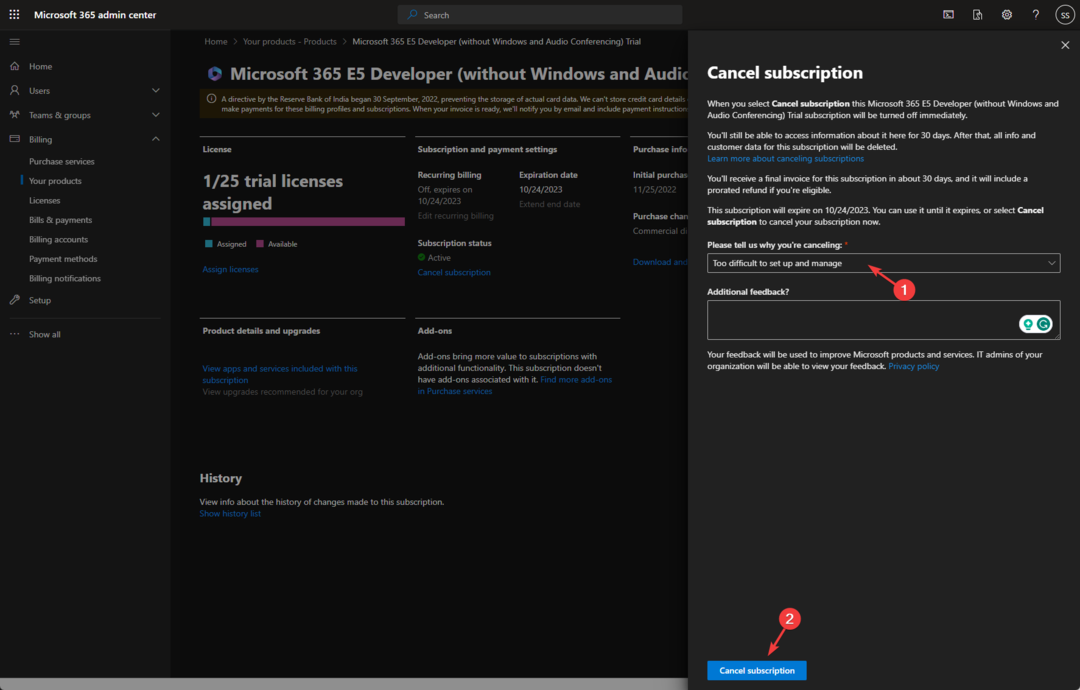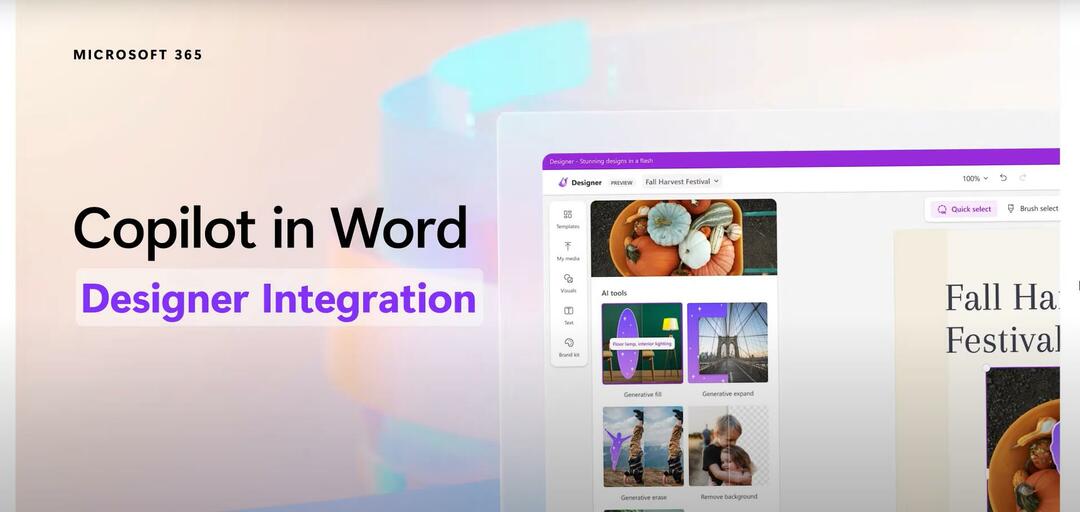- Chrome pārlūkprogrammas kļūme varētu būt iemesls, kāpēc Yammer nedarbojas.
- Lai ātri novērstu problēmu, atinstalējiet pārlūku Chrome no datora iestatījumiem un atkārtoti instalējiet to.
- Varat arī novērst problēmu, pārslēdzoties uz citu saderīgu pārlūkprogrammu.

CCLeaner ir viena no uzticamākajām programmatūrām, kas nodrošina jūsu datora tīrību un optimizāciju, vienlaikus netraucējot būtiskos sistēmas elementus. Lejupielādējiet to tūlīt, lai:
- Iztīriet kešatmiņu un sīkfailus, lai pārlūkošana būtu nevainojama
- Notīriet reģistra kļūdas un bojātus iestatījumus
- Strādājiet un spēlējiet ātrāk, ātrāk startējot datoru
- Pārbaudiet datora veselību
- Atjauniniet draiverus un programmatūru, lai izvairītos no bieži sastopamām kļūdām
Uzturiet savu sistēmu pilnībā funkcionējošu
Yammer ir lielisks rīks, kas palīdz uzturēt organizētu darbplūsmu. Tam ir darbvirsmas lietotne, taču varat to izmantot arī tīmekļa pārlūkprogrammā.
Tas ir īpaši vilinoši pārlūkā Chrome, pateicoties Yammer paplašinājumam, kas ļauj uzlabot vietnes funkcionalitāti. Tomēr tas nav tikai rozes, jo lietotāji sūdzas, ka vietne nedarbojas pārlūkā Chrome.
Par laimi, mēs esam apkopojuši trīs efektīvus šīs problēmas labojumus, kā to darījām ar Yammer lietotne netiek atvērta datorā problēma.
Kāpēc mans Yammer nedarbojas?
Ir vairāki iemesli, kāpēc Yammer var nedarboties, sākot ar tīkla problēmām un beidzot ar pārlūkprogrammas Chrome problēmām. Vēl viens ievērojams iemesls varētu būt nepareizs pārlūkprogrammas iestatījums.
Vai jums ir nepieciešams Microsoft 365, lai izmantotu Yammer?
Ja vēlaties izmantot tikai pamata Yammer bez administratora rīkiem, tas nav jāreģistrē pakalpojumā Microsoft Office 365. Vienīgais nosacījums ir reģistrēties ar derīgu uzņēmuma e-pastu.
Ko darīt, ja Yammer nedarbojas pārlūkā Chrome?
1. Pārbaudiet, vai Yammer nav bloķēts
- Nospiediet pogu Windows+ Rtaustiņus, lai atvērtu utilītu Palaist.
- Tips vadības panelis un nospiediet Ievadiet.

- Izvēlieties Tīkls un internets opciju.

- Izvēlieties Interneta opcijas.

- Noklikšķiniet uz Drošība cilne augšpusē.

- Tagad noklikšķiniet uz Ierobežotas vietnes opciju.

- Noklikšķiniet uz Vietnes pogu un pārbaudiet, vai Yammer.com vai portal.office.com atrodas sadaļā Vietnes.

- Ja tur ir kāds no tiem, noklikšķiniet uz tā, pēc tam noklikšķiniet uz Noņemt pogu blakus blokam Vietnes.
2. Atinstalējiet un atkārtoti instalējiet pārlūku Chrome
- Nospiediet pogu Windows+ es taustiņi, lai atvērtu Iestatījumi lietotne.
- Izvēlieties Lietotnes opciju.

- Ritiniet uz leju līdz Google Chrome un noklikšķiniet uz tā.
- Izvēlieties Atinstalēt opciju.

- Iet uz Chrome oficiālā vietne lai lejupielādētu lietotni.

- Noklikšķiniet uz lejupielādētās instalēšanas programmas un izpildiet vienkāršus ekrānā redzamos norādījumus, lai pabeigtu procesu.
Ja Yammer nedarbojas pārlūkā Chrome vai nerāda lietotājus, attēlus un citu svarīgu informāciju, iespējams, problēma ir jūsu pārlūkprogrammā. Lietojumprogrammas atkārtotai instalēšanai vajadzētu palīdzēt atgriezties normālā stāvoklī.
- Yammer kļūda 500? Novērsiet problēmas, izmantojot šos labojumus
- 15 labākās tērzēšanas ziņojumapmaiņas lietotnes, kuras varat izmantot savā pārlūkprogrammā
- 5 padomi, kā lietot Facebook Messenger savā pārlūkprogrammā
3. Izmantojiet alternatīvu pārlūkprogrammu
Ja iepriekš minētie labojumi izrādās neefektīvi, jums vajadzētu pārslēgties uz citu pārlūkprogrammu. Pašlaik Microsoft Edge, Firefox un Chrome ir vienīgās Yammer atbalstītās pārlūkprogrammas. Tātad, varat pārslēgties uz kādu no divām atlikušajām pārlūkprogrammām.
Ja Yammer nedarbojas pārlūkā Chrome, tas var radīt problēmas, jo cilvēki to izmanto kā lielu uzņēmumu sociālo tīklu. Izmantojot šajā rokasgrāmatā sniegtos labojumus, jums vajadzētu būt iespējai atrisināt visas problēmas, kas izraisa problēmu.
Tālāk komentāru sadaļā informējiet mūs par labojumu, kas lika Yammer darboties jūsu pārlūkprogrammā.
 Vai joprojām ir problēmas?Labojiet tos, izmantojot šo rīku:
Vai joprojām ir problēmas?Labojiet tos, izmantojot šo rīku:
- Lejupielādējiet šo datora labošanas rīku vietnē TrustPilot.com novērtēts kā lieliski (lejupielāde sākas šajā lapā).
- Klikšķis Sākt skenēšanu lai atrastu Windows problēmas, kas varētu izraisīt datora problēmas.
- Klikšķis Remontēt visu lai novērstu problēmas ar patentētajām tehnoloģijām (Ekskluzīva atlaide mūsu lasītājiem).
Restoro ir lejupielādējis 0 lasītāji šomēnes.